Ar norėtum sukurti realistiškai atrodantį naftos lašą Photoshopprogramoje? Šiame vadove žingsnis po žingsnio sužinosi, kaip pasiekti formą, spalvą ir norimą efektą naudodamas sluoksnių stilius su nuolaidia kraštine ir reljefu bei šešėliais viduje. Pradėkime iš karto!
Svarbiausios įžvalgos
- Naudok teptuko įrankius ir sluoksnių stilius, kad suformuotum naftos lašo formą ir tekstūrą.
- Pritaikyk sluoksnių stilius, kad pridėtum kraštą, reljefą ir šešėlius, taip sukurdama realistišką išvaizdą.
- Patobulink lašą šviesos tašku, kad imituotum šviesos spindulius iš hipotetinės šviesos šaltinio.
Žingsnis po žingsnio vadovas
Žingsnis 1: Sukurti naują sluoksnį
Pirmiausia atidaryk Photoshop ir sukurk naują tuščią sluoksnį. Pavadink sluoksnį „Naftos lašas“. Tai bus pagrindas tavo lašui.
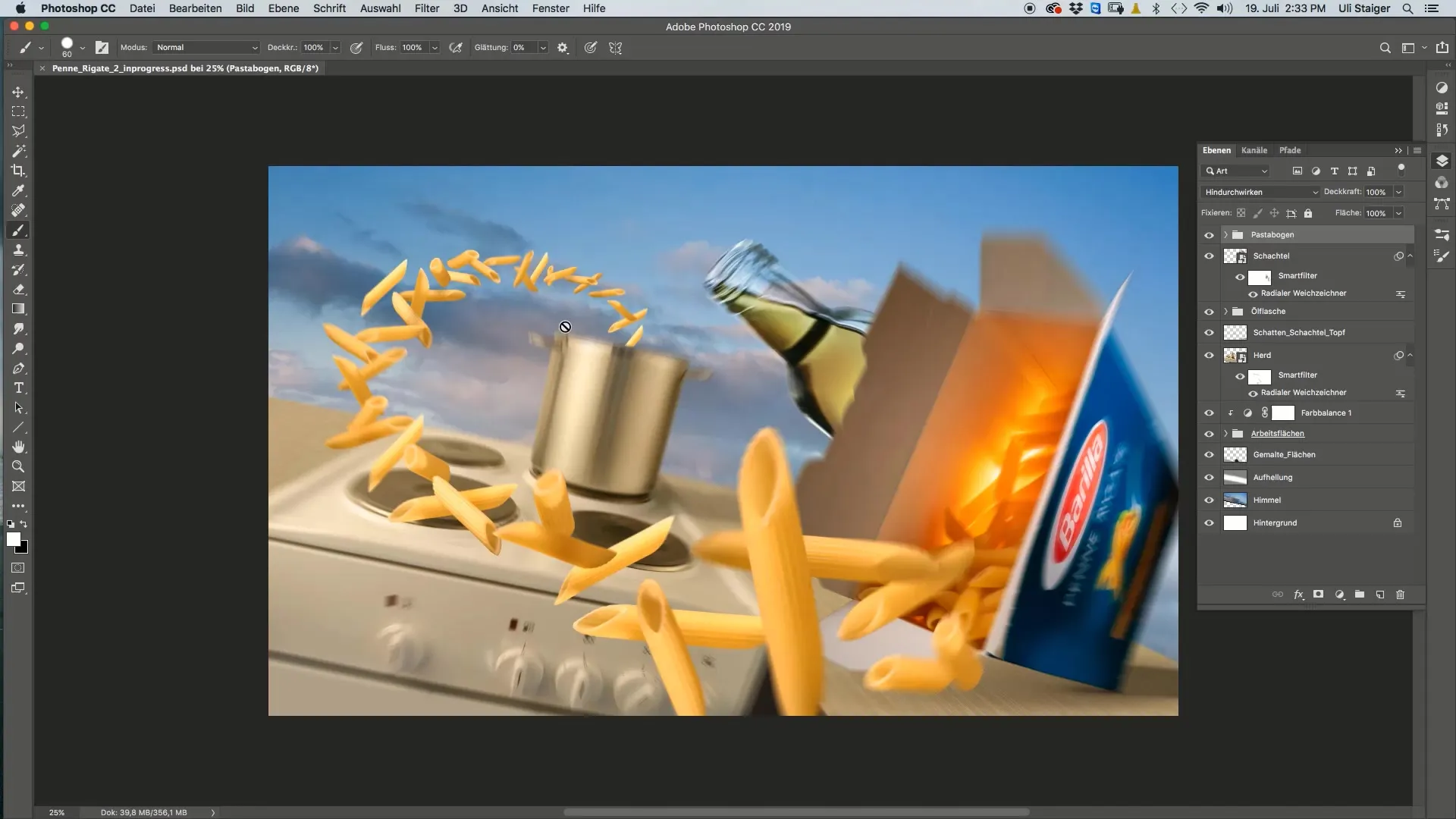
Žingsnis 2: Pasirinkteptuką ir spalvą
Dabar paimk teptuką ir nustatyk jo skersmenį į 60 pikselių. Įsitikink, kad teptuko galvutė turi aštrią kraštinę. Pasirink naftos spalvą, pavyzdžiui, alyvuogių žalio atspalvio, kurį gali paimti iš kitos paveikslėlio vietos.
Žingsnis 3: Paveikslinti lašą
Dabar teptuku padėk tašką savo naujame sluoksnyje, kad apibūdintum lašą. Jei lašas atrodo ne taip, kaip nori, gali naudoti „ištrynimo pirštą“, kad patobulintum formą. Šiek tiek pakelk apatinę lašo dalį, kad sukurtum realistiškesnį efektą.
Žingsnis 4: Pritaikyti sluoksnių stilių
Eik į sluoksnių stilius ir spustelėk „Užpildymo parinktys“. Įjunk sluoksnių stilių „Nuolaidi kraštinė ir reljefas“. Įsitikink, kad varnelė yra ne tik pažymėta, bet ir spustelėjai ant žodžio, kad prisitaikytum parametrus. Čia gali žaisti su gylio nustatymais; rekomenduoju 147%, kad gautum gražų tamsų kraštą.
Žingsnis 5: Šviesos ir šešėlių efektų koregavimas
Ypač šešėliai viduje yra svarbūs realistiniam efektui. Gali naudoti mėlyną spalvą šešėliui, kad imituotum skaidrumo išvaizdą. Nustatyk atstumą apie 20 pikselių, kad gautum norimą efektą.
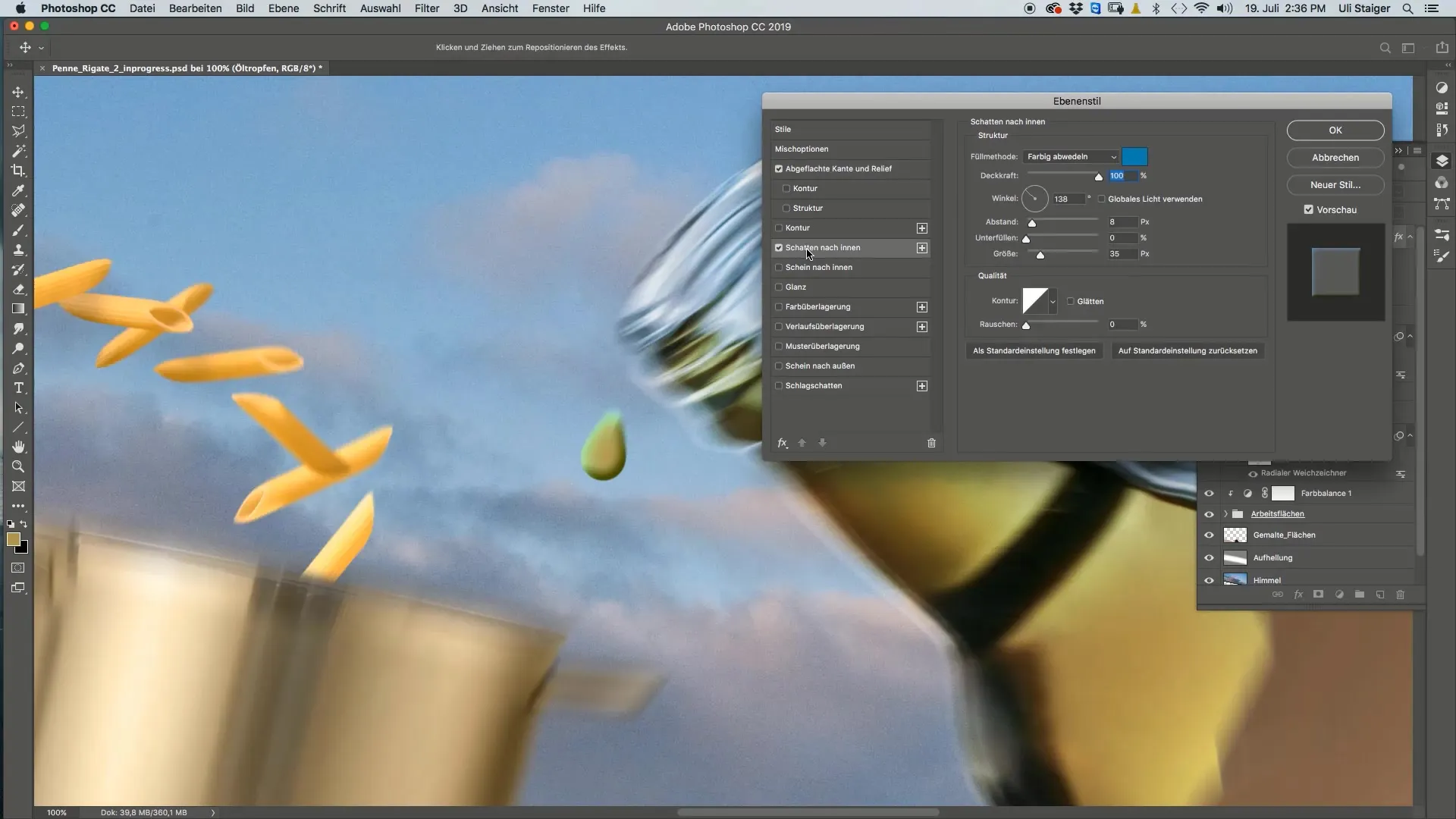
Žingsnis 6: Pridėti šviesos tašką
Sukurk naują sluoksnį šviesos taškui. Pasirink švelnų baltą teptuką ir nupiešk mažą refleksą viršutinėje lašo dalyje, kur įtari šviesos šaltinį. Tai turėtų sukurti įspūdį, kad šviesa spinduliuoja ant lašo.
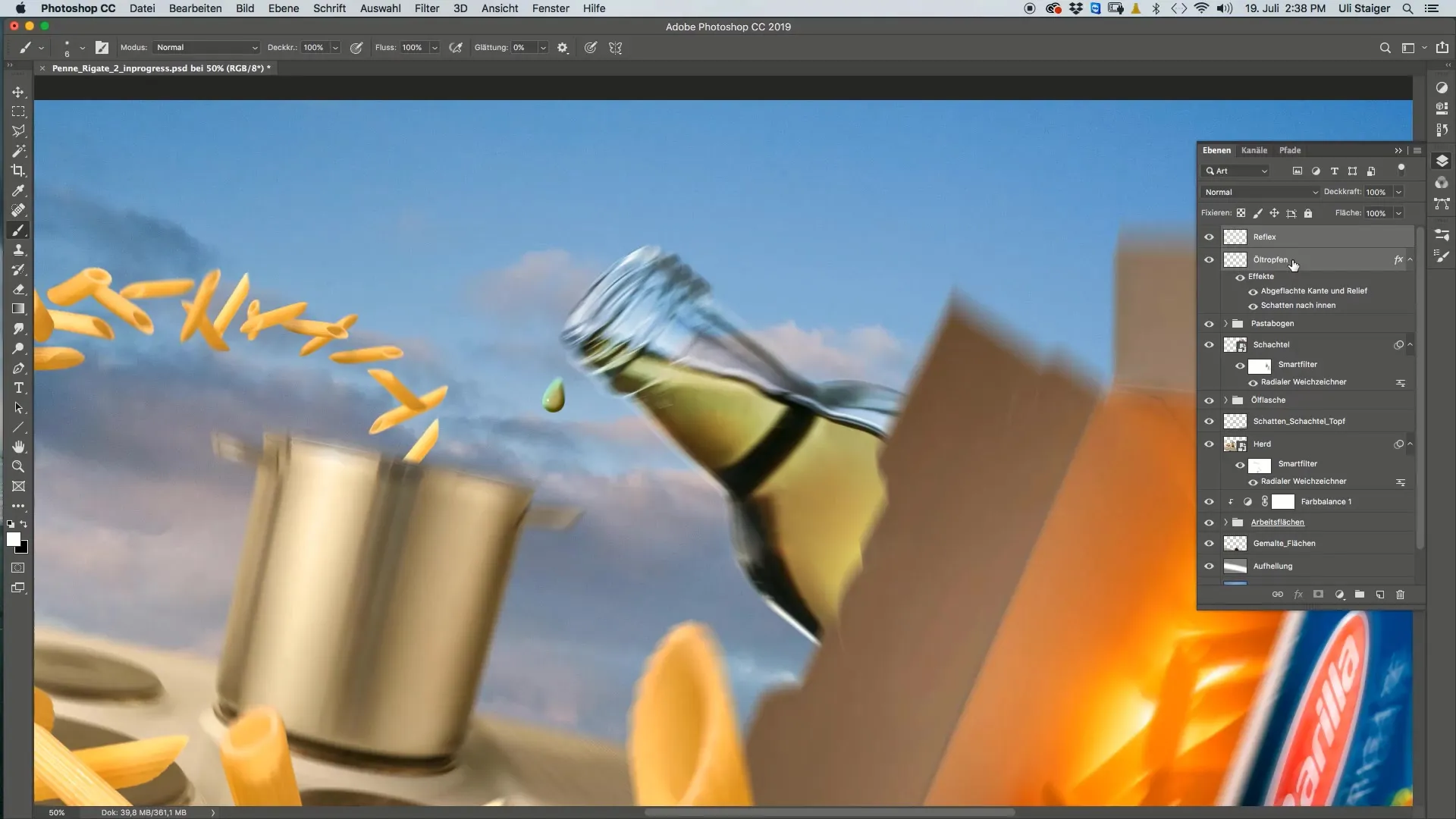
Žingsnis 7: Pavadinti ir sugrupuoti refleksą
Po to, kai nupiešei šviesos tašką, pavadink šį sluoksnį „Refleksas“. Kad geriau organizuotum sluoksnius, grupuok sluoksnius „Naftos lašas“ ir „Refleksas“ ir pavadink grupę „Naftos lašas“. Taip išlaikysi projektą tvarkingą.
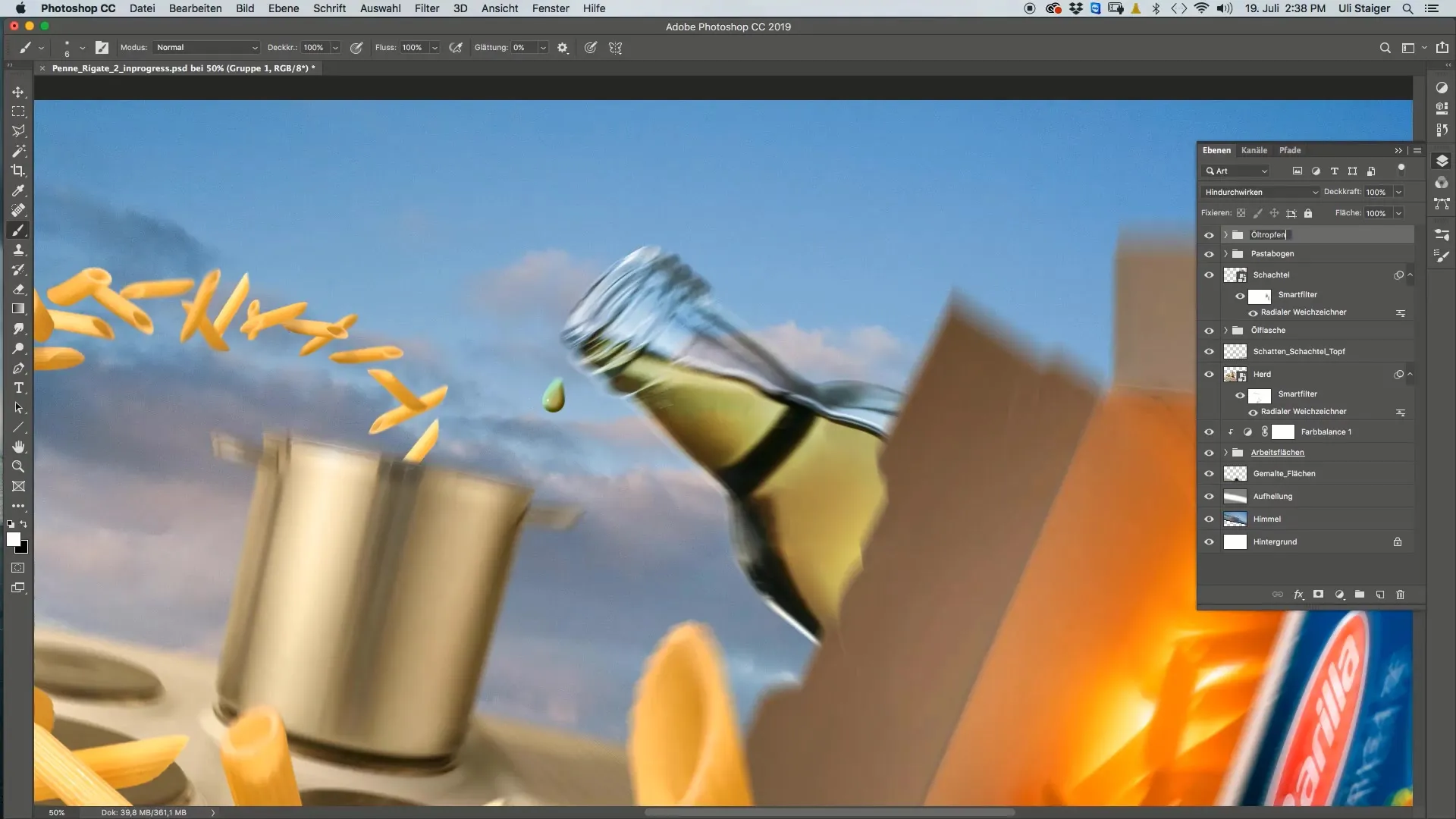
Žingsnis 8: Duplikuoti lašą ir pritaikyti
Dabar gali duplikuoti naftos lašą, padaryti jį mažesnį arba įdėti į kitose paveikslėlio vietose. Tai suteikia galimybę sukurti kelis lašus ir pamatyti, kaip jie veikia kartu.
Santrauka – Naftos lašo kūrimo vadovas Photoshop
Šiame vadove sužinojai, kaip sukurti naftos lašą Photoshop. Nuo teptukų ir spalvų pasirinkimo iki sluoksnių stilių pritaikymo – kiekvienas žingsnis priartina tave prie realistiškorezultato. Eksperimentuok su nustatymais, kad išvystytum savo stilių.
DUK
Kaip pakeisti teptuko įrankio dydį?Norėdamas pakeisti teptuko įrankio dydį, gali koreguoti teptuko parinktis įrankių juostoje.
Ar galiu pakeisti spalvų vertes šešėliui viduje?Taip, tu gali bet kada keisti spalvų vertes ir kitus parametrus, kad sukurtum skirtingus efektus.
Kaip galiu būti tikras, kad lašas atrodo realistiškai?Eksperimentuok su skirtingais sluoksnių stiliais, šešėliais ir šviesos taškais, kad pagerintum efektą.
Ar galiu kopijuoti naftos lašą į kitą failą?Taip, tu gali lengvai kopijuoti visą naftos lašą arba atskirus sluoksnius į kitus dokumentus.
Ar galiu pridėti dar daugiau efektų?Žinoma! Pasinaudok Photoshop galimybėmis, kad integruotum kūrybinius efektus, pavyzdžiui, refleksijas ar papildomas tekstūras.


